
有时候大家win10电脑连上了WiFi,但是却不能上网,同wifi下其他设备都能够上网。这时候就是本机的设置有问题了,下面小编就向大家介绍解决方法。
方法一:
右击右下角网络图标,打开网络和共享界面
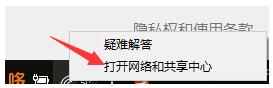
点击你的wifi名称,如图。
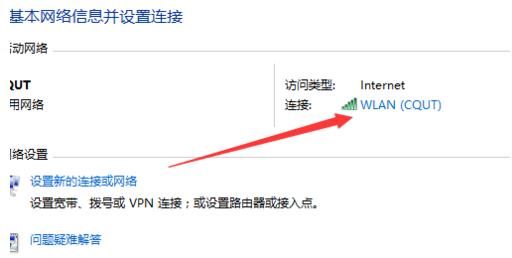
点击属性
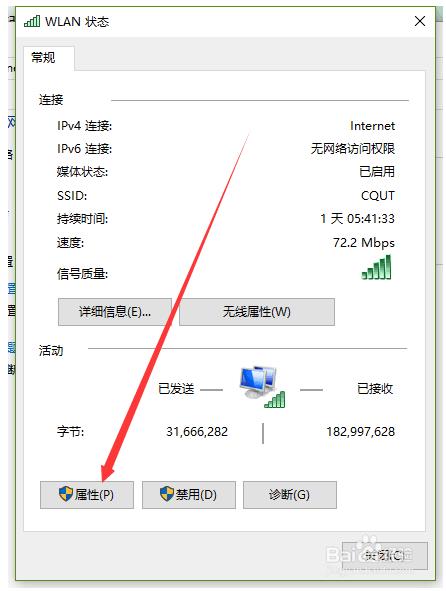
选择到IPV4处,点击属性
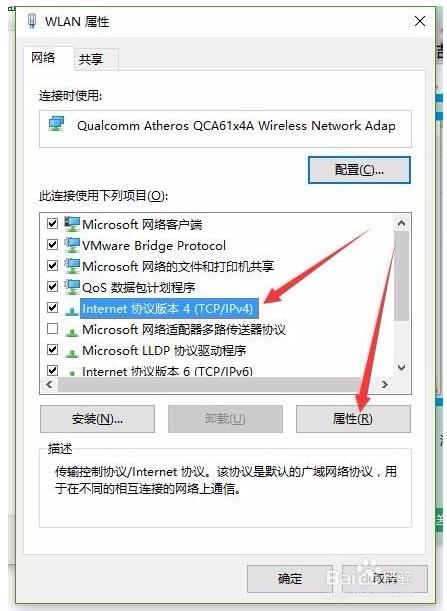
如图,把2个箭头所指的改为自动获取。保存退出。试试看看能否连上。
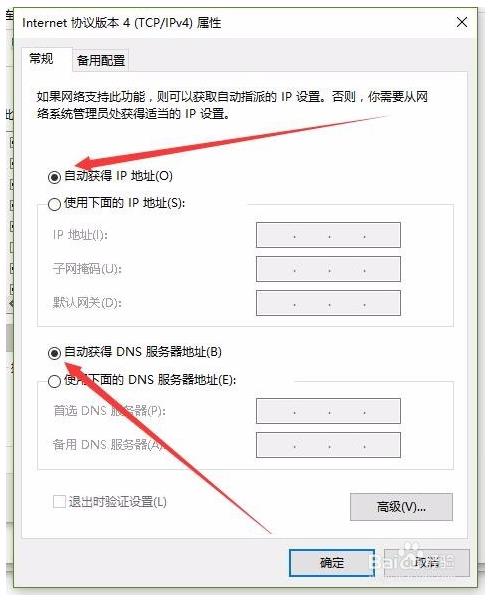
方法二:
如图,打开网络共享中心
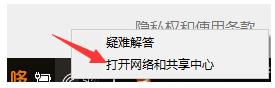
点击WiFi名字进入属性
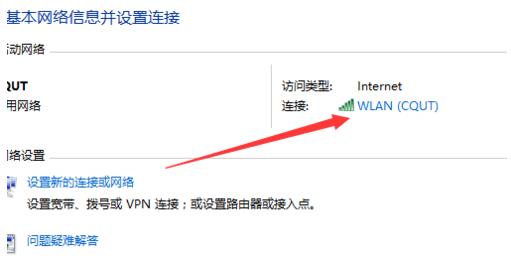
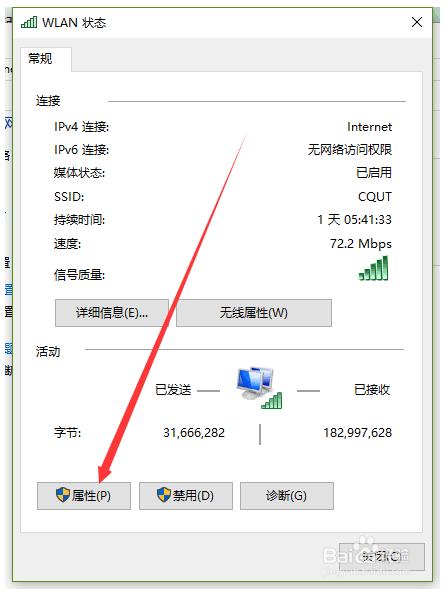
与方法一不同之处:这里点击配置,如图。
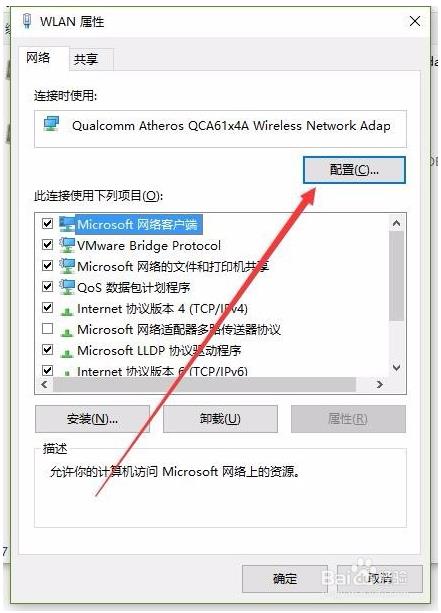
选择驱动程序,选择卸载。出现警告后继续卸载(不用担心,win10会在重启的时候自动重新安装)
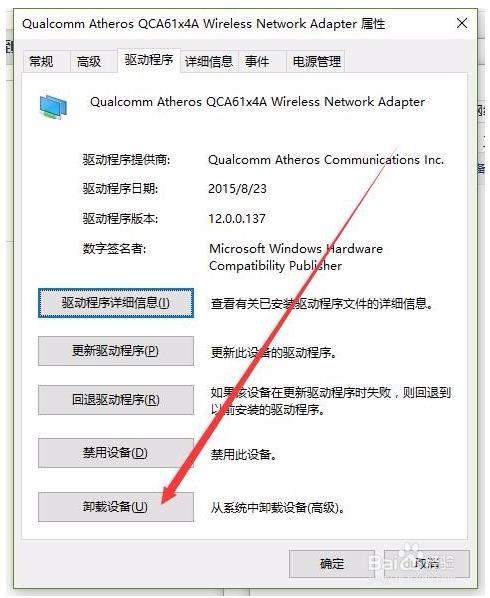
然后重启,不要点关机再启动,一定要点重启。这样就OK了。

以上介绍的就是win10连接WiFi却上不了网的两种解决方法,希望对大家有帮助,谢谢!
零七网部分新闻及文章转载自互联网,供读者交流和学习,若有涉及作者版权等问题请及时与我们联系,以便更正、删除或按规定办理。感谢所有提供资讯的网站,欢迎各类媒体与零七网进行文章共享合作。
